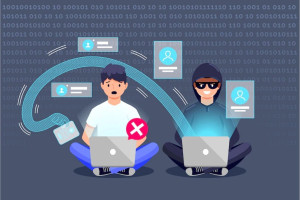Como reduzir Fotos no iPhone [Simples e fácil]
Quer saber como reduzir Fotos no iPhone de um jeito simples e fácil? Então, confira agora mesmo duas formas diferentes de fazer isso.
A fotografia de alta qualidade é uma das principais razões pela qual o iPhone ganhou todo esse sucesso e é desejado em todo mundo. É preciso admitir que no quesito câmeras, os aparelhos da Apple mandam muito bem. Contudo, o sistema iOS as vezes é um pouco mais fechado do que gostaríamos e algumas tarefas acabam se tornando mais difíceis do que deveriam. Por exemplo, você sabe como reduzir fotos no iPhone?
![Como reduzir Fotos no iPhone [Simples e fácil]](https://www.bitmag.com.br/wp-content/uploads/2023/01/Imagens-2023-01-17T022031.204.jpg)
Como reduzir Fotos no iPhone [Simples e fácil] (Imagem: Canva Pro)
Reduzir fotos no iPhone com aplicativo de terceiros
A solução mais simples e básica para resolver esse problema é baixar um aplicativo de terceiros feito apenas para essas ações. Existem diversas opções, mas a que vamos te recomendar aqui é o Image Size. Ele é totalmente gratuito para iPhone e você pode baixá-lo na Apple Store.
Reduzindo fotos de iPhone com Image Size
Veja como fazer de forma simples e rápida:
- Após instalar e iniciar o aplicativo, siga até o botão “Fotos” no canto superior esquerdo. Ao clicar aqui, o app vai te pedir permissão para acessar a sua biblioteca, aceite e siga adiante;
- Após liberar o acesso, basta acessar a sua galeria e escolher qual a imagem que deseja redimensionar. Ao selecionar a imagem desejada na visualização, clique no botão “Escolher“;
- A imagem vai ser aberta na visualização. Aqui, siga para a opção “Pixels“, e mude a “Largura” ou “Altura“. Verifique se o botão no centro – semelhante a uma corrente – está ativado. Isso vai manter a proporção de imagem igual;
- Antes de você confirmar, o aplicativo vai te mostrar o tamanho da nova imagem. Conforme você aumenta ou diminui o valor, o tamanho também muda. Quando estiver satisfeito, basta seguir até a seta na parte de baixo, essa é a opção “Salvar”.
Pronto! As imagens redimensionadas vão ser salvas na pasta “Recentes” da sua galeria. Basta repetir o procedimento para editar o tamanho de novas fotos.

Mude o tamanho das suas fotos no iPhone (Imagem: Canva Pro)
Redimensionando fotos no iPhone usando Atalhos
Antes de começar, vale destacar que embora essa opção seja relativamente simples, é mais indicada para usuários avançados. Esse procedimento vai usar um aplicativo do próprio sistema iOS.
Reduzindo fotos do iPhone com Atalhos
O aplicativo Atalhos já vem embarcado nos aparelhos da Apple e serve para automação das tarefas do aparelho. Agora, veja o passo a passo e como mudar o tamanho das suas fotos por ele.
Passo 1
Abra o aplicativo e siga até a opção “Meus links“, em seguida vá até o canto superior direito e selecione o botão de adição (“+”) para criar um link.
Passo 2
Agora, siga até “Adicionar ação“, então, procure e adicione ação “Redimensionar imagem“. Nesse ponto, você vai clicar no botão “Imagem“. E na janela que vai abrir, siga até “Inserir atalho“. Com isso, toda imagem enviada para aqui, vai ser redimensionada.
Passo 3
Configure a largura e altura do tamanho deseja as novas imagens. O aplicativo vem com padrão de 640 pixels de largura e altura automática. Ao tocar sobre o 640, você poderá mudar a largura e depois a altura. Mas, se manter a altura automática, a proporção das imagens vão ser mantidas.
Importante: Ao selecionar para mudar a largura da imagem, também vai aparecer a opção “Perguntar sempre“. Isso é interessante para quem deseja mudar os tamanhos entre uma imagem e outra. Mas, se quer padronizar, basta ignorar. Ou seja, vai depender do que é melhor para você.
Passo 4
Para a próxima etapa, siga até o botão de adição (“+”) novamente. Então, busque e selecione a opção para “Salvar no álbum de fotos“. Por padrão, as imagens vão ser salvas em “Recentes“. Mas, basta clicar sobre o nome e mudar a pasta para onde deseja enviar.
Passo 5
Por fim, siga até vá até o botão “Menu” e dê um nome ao atalho. Em seguida, na parte de cima ative a opção “Mostrar na planilha de compartilhamento” Depois, basta tocar em “Concluído” nas duas próximas telas.
Pronto! Agora é só entra na sua galeria, escolher uma imagem e em “Compartilhar” basta enviar para o link criado (com o nome que você deu no passo 6) e pronto.
Se manteve o tamanho padrão definido, ela será redimensionada. Mas, se ativou a opção de “Perguntar sempre“, insira a largura e altura (ou mantenha a altura automática) e aperte em “Concluir“.
Então é isso! Agora, já sabe como mudar o tamanho de uma imagem no iPhone de formas diferentes. Usando um aplicativo de terceiros e fazendo um procedimento mais simples, ou personalizando o seu uso com recurso do próprio sistema. É só escolher o que fica melhor para você e aproveitar!
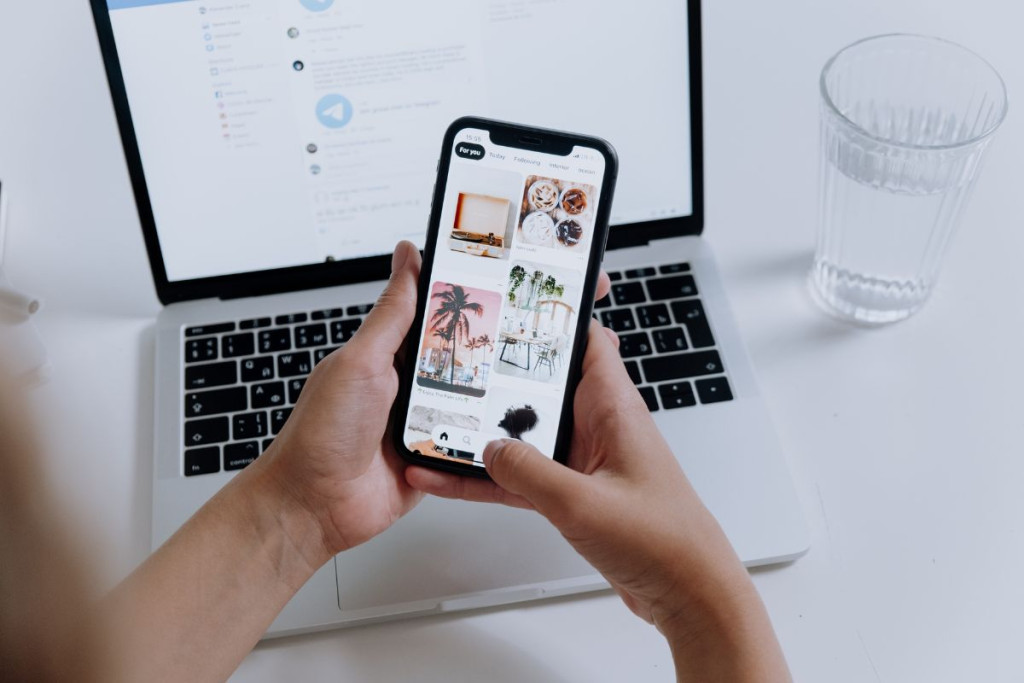
Use o próprio aplicativo da Apple (Imagem: Canva Pro)
Qual o melhor editor de fotos grátis para o iPhone?
O Snapseed é um editor de fotos para todos os usuários. Ele é simples e possui todas as ferramentas para deixar as imagens ainda melhores.
Posso editar fotos guardadas na nuvem do iPhone?
Sim. Basta acessar o seu iCloud e escolher as fotos que quer editar e baixá-las para o aparelho. Em seguida, basta começar a sua edição.
Fontes: HowToGeek, Support Apple, ImageSugest.
O que você achou? Siga @bitmagazineoficial no Instagram para ver mais e deixar seu comentário clicando aqui
Redator Profissional, Comunicador Social e especialista em Produção de Conteúdo Web. Formado em Letras - Inglês e Administração. CEO da Agência Digital Comunicalize.